Video Convertidor
- 1. Convertir Videos a Cualquier Formato+
- 2. Video a Audio Conversores+
- 3. Consejos de Convertir Videos +
-
- 3.1 Cómo Cambiar la Resolución de Video
- 3.2 Mejores Configuraciones de Handbrake
- 3.3 Son Convertidores de Vídeo Seguros
- 3.4 Convertidores de YouTube en Línea
- 3.5 Cambiar velocidad de fotogramas de vídeo
- 3.6 Convertir Vídeos por Lotes
- 3.8 Convertir Videos a iTunes y viceversa
- 3.9 Handbrake para Windows
- 3.10 Mejores Convertidores de Vídeo en Línea
- 3.11 Facebook Video Convertidores
¿Cómo quitar el audio de un video en línea?
Por Manuel Gonzalez • 2024-09-30 17:28:58 • Soluciones
" ¿Cómo quitar el audio de un video en línea? Tengo intención de editar algunos videos, pero mi PC no tiene capacidad para instalar y ejecutar un editor de video completo. ¿Existe alguna herramienta de edición de video de alto nivel que pueda eliminar el audio del video en línea sin instalar ningún software?"
La mayoría de las herramientas de edición de video requieren que el sistema esté en un estado de alta eficiencia para funcionar a pleno rendimiento. Sin embargo, es posible que un usuario medio no pueda poseer un computador así. Aquí es donde entran en juego las herramientas de edición en línea. No es necesario instalar ningún software y basta con acceder a cualquiera de los navegadores web actuales.
Si quieres quitar el sonido de un video en línea y no sabes por dónde empezar, sigue este tutorial. Hablaremos de las 5 mejores plataformas para extraer audio de un video.
- Parte 1. 5 maneras fáciles de quitar audio de video en línea
- Parte 2. ¿Cómo quitar el audio de un video sin Watermaker Quickly?
- Parte 3. Preguntas frecuentes sobre la eliminación del sonido de los videos en línea
Parte 1. 5 maneras fáciles de quitar audio de video en línea
Como ya hemos comentado, las plataformas en línea ofrecen una solución instantánea para completar todos tus requisitos de edición de video. Aquí vamos a discutir las 5 maneras fáciles de eliminar el audio de video en línea.
1.AudioRemover
Es una herramienta de edición en línea de uso gratuito que ofrece una utilidad dedicada a la eliminación de audio de los videos para archivos con un tamaño de hasta 500 MB. No es necesario volver a codificar ningún archivo, ya que la plataforma silenciará instantáneamente el sonido del video. El servicio es compatible con todos los tipos de archivo populares, incluidos MP4, MOV y AVI.
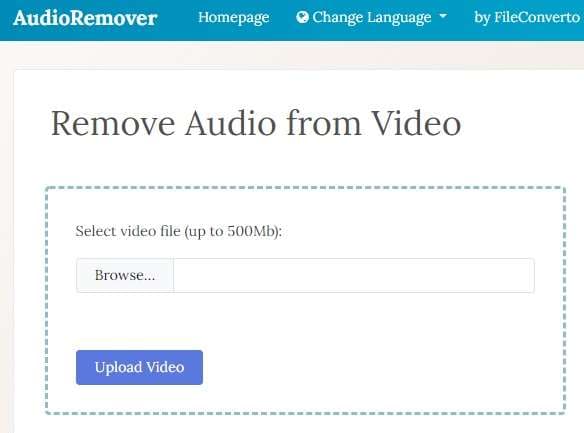
Puedes seguir las pautas que se indican a continuación para aprender a quitar el sonido de un video en línea:
- Accede a Audio Remover y haz clic en Examinar para seleccionar el video.
- Pulsa Subir video para añadir el archivo.
- Quítale el sonido y expórtalo de nuevo al sistema.
2. Clideo
Clideo ofrece una solución rápida y sencilla para silenciar el audio de un video en línea. La sencilla interfaz es fácil de navegar. Además, la herramienta está en todos los dispositivos, no importa si se trata de un computador o un teléfono inteligente. Es compatible con formatos populares como MP4, MOV, WMV, AVI y MPG.
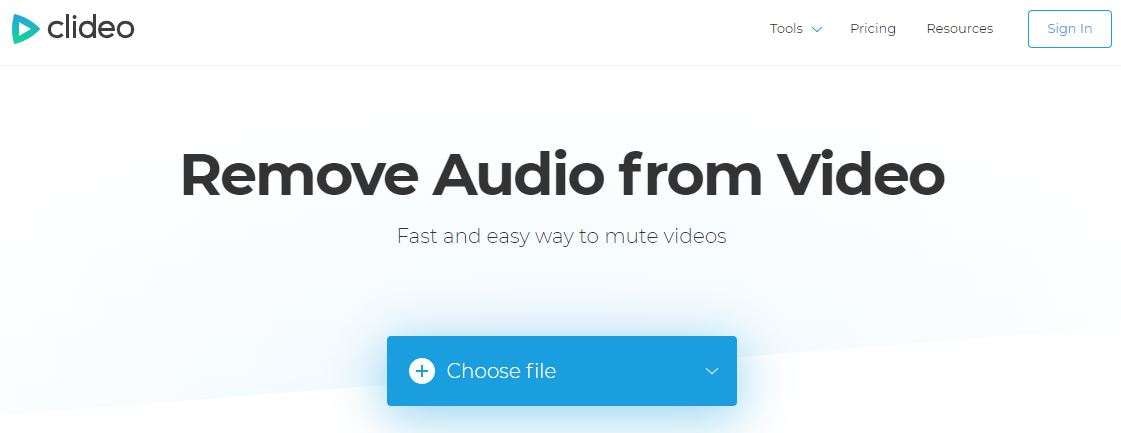
Aquí está el tutorial paso a paso sobre cómo utilizar Clideo para silenciar un video en línea:
- Abre Clideo en tu navegador.
- Haz clic en Elegir archivo e importa un video.
- La herramienta silenciará el video automáticamente.
- Haz clic en Descargar para añadir el archivo editado a tu sistema.
3. Kapwing
Kapwing es una conocida herramienta en línea que elimina el sonido de un video en pocos minutos. Ofrece un procesamiento rápido. Además, el diseño web fácil de usar te permite realizar el proceso de edición con facilidad.
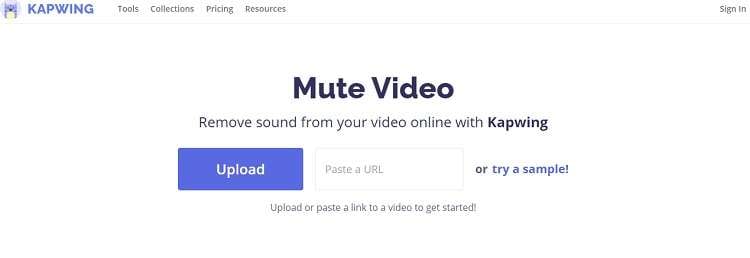
Las instrucciones para silenciar video con Kapwing son las siguientes:
- Abre la herramienta en línea en tu navegador.
- Haz clic en Cargar para añadir el video.
- Silencia el archivo de la línea de tiempo.
- Haz clic en Exportar video para descargarlo en tu sistema.
4. Rocketium
Rocketium es una herramienta de eliminación de audio completamente gratuita. Soporta una extensa galería de formatos de archivo en su sistema, incluyendo WebM, MP4, 3G2, MOV, 3GP, MKV, AVI, y más. Una vez terminada la edición, la herramienta te ofrece la posibilidad de compartir directamente el video en plataformas de redes sociales como Youtube.
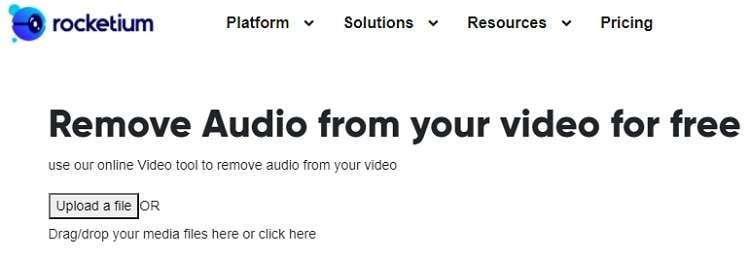
A continuación se mencionan los pasos para aprender a utilizar Rocketium y habilitar la utilidad de eliminación de audio:
- Abre la herramienta en línea en el navegador de tu computador.
- Haz clic en Cargar archivo y selecciona la opción Editar este video.
- Silencia el audio del video y descarga el video.
Parte 2. ¿Cómo quitar el audio de un video sin Watermaker Quickly?
Las herramientas en línea son cómodas, pero no ofrecen una solución permanente cuando tu objetivo es eliminar el audio de un video. Esto se debe a que la mayoría de los editores en línea no te permiten gestionar un archivo multimedia más allá de un tamaño de archivo específico. Por eso, UniConverter de Wondershare es una excelente alternativa a estos servicios en línea.
El programa es ligero y ofrece un procesamiento rápido cuando eliminas el sonido de un video. Además, te permite otras funciones de edición que no están disponibles con ningún eliminador de audio en línea. UniConverter funciona en Windows y macOS y admite todo tipo de archivos.
Estas son algunas de las principales características de Wondershare UniConverter:
 Wondershare UniConverter - Tu Completa Caja de Herramientas de Video para Windows/Mac
Wondershare UniConverter - Tu Completa Caja de Herramientas de Video para Windows/Mac

- Admite más de 1000 formatos de medios para convertir, como MP4/MKV/AVI/MOV/MP3/WAV y muchos más.
- Puedes cortar no solo audio WAV, sino también archivos multimedia en más de 1000 formatos de archivo.
- Edita videos con funciones de corte, recorte, efecto, rotación, añadir marcas de agua, entre otras.
- La herramienta de compresión de video hará que un archivo de video de gran tamaño sea más pequeño apropiado para tu dispositivo.
- Caja de herramientas con funciones adicionales, que incluyen Creador GIF, Reparador de metadatos de medios, Grabador de CD, Convertidor de Imagen, etc.
- SO soportado: Windows 10/8/7/2003/Vista/XP, Mac OS 10.15 (Catalina), 10.14, 10.13, 10.12, 10.11, 10.10, 10.9, 10.8, 10.7, 10.6.
Antes de seguir la guía paso a paso que se indica a continuación, descarga UniConverter en tu dispositivo e instálalo:
Paso 1 Añade el video
Inicia el programa y haz clic en Editor de video. En la lista, selecciona la pestaña Audio e importa el video.
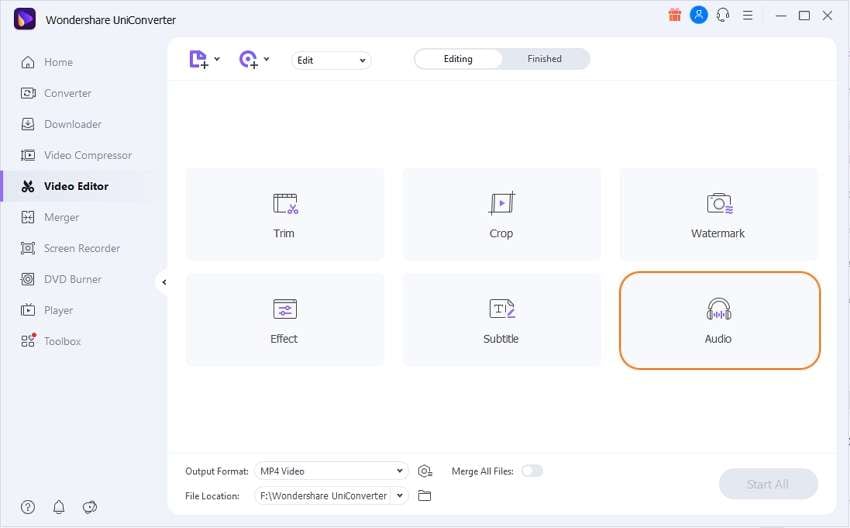
Paso 2 Personaliza los ajustes de audio del archivo
Haz clic en la pestaña Audio y reduce el volumen del archivo antes de hacer clic en Aceptar. Después, dirígete al siguiente paso.
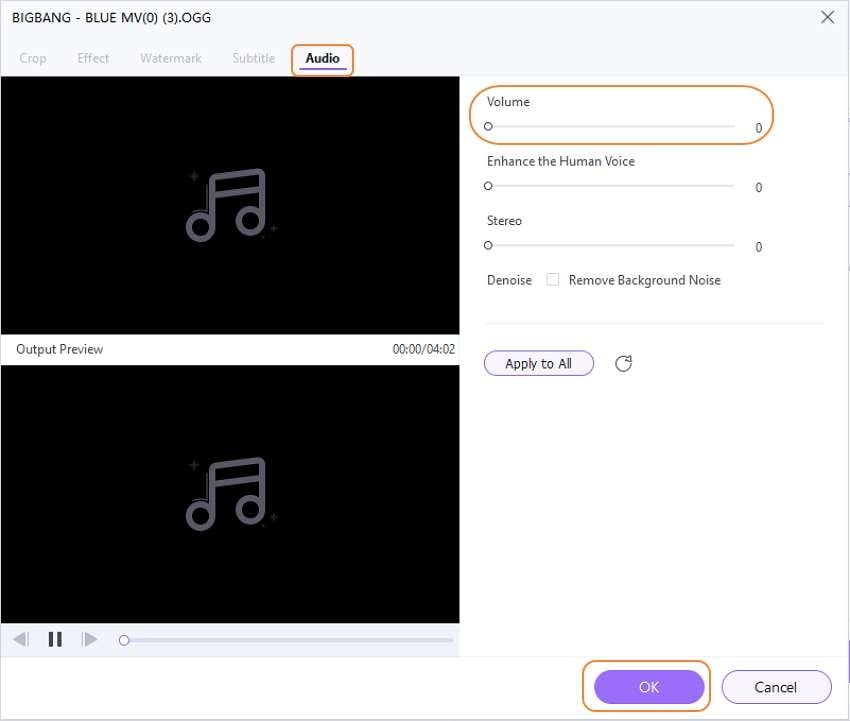
Paso 3 Guarda el archivo silenciado
Por último, selecciona una nueva ubicación de archivo para el video y haz clic en Guardar para finalizar la configuración de eliminación del sonido. El procesamiento se iniciará en cuanto pulses el botón. Inmediatamente después podrás acceder a tu archivo.
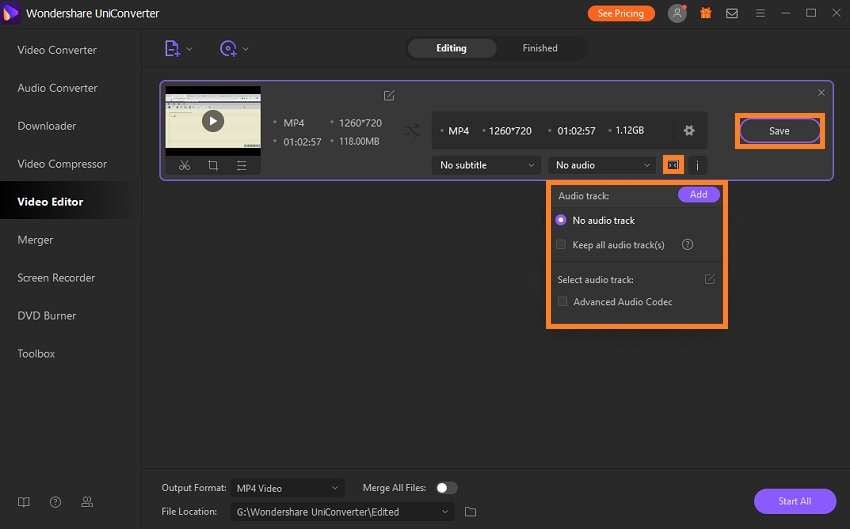
Parte 3. Preguntas frecuentes sobre la eliminación del sonido de los videos en línea
Aquí tienes algunas preguntas frecuentes relacionadas con la eliminación del sonido de un video mediante herramientas de edición en línea:
1. ¿Puedes eliminar el ruido de un video?
Sí, puedes reducir el ruido de fondo de un video añadiéndole música de fondo con un programa de edición de video. Eliminará el sonido molesto y hará que el video sea más presentable.
2. ¿Cómo puedo eliminar el audio dual de un video en línea?
Puedes eliminar el audio dual utilizando el software MKV Toolnix. El método es el siguiente:
- Instala y ejecuta la herramienta en tu computador.
- Añade el archivo de video para editarlo.
- Comprueba las pistas de audio e identifica cuál deseas eliminar antes de seleccionarla.
- Selecciona la pestaña Start Mixing para iniciar el proceso.
- ¡Eso es todo!
- 2 Efectivas Maneras para Editar Metadatos MKV Fácilmente en Windows/Mac
- Algunas Habilidades para Utilizar como Un Editor de Video Que Mereces Recolectar
- ¿Cómo eliminar el audio de un video en Windows 10/8/7 y Mac de manera fácil?
- Cómo convertir un archivo MKV a ISO en solo 3 pasos (en Windows/Mac)
- ¿Cómo diseñar un curso en línea exitoso?
- Los 10 mejores programas para hacer películas gratis - ¡Haz tu película creativa!
- Los 10 mejores editores MP4 en línea gratis 2024
- 5 maneras realmente fáciles de agregar audio a un video en 2024


Manuel Gonzalez
staff Editor